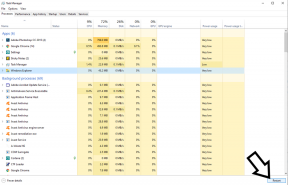Исправить сбой игры Black Ops 4 или черный экран
Игры / / August 05, 2021
Даже после отсутствия соло-режима Call of Duty: Black Ops 4 по-прежнему остается одной из популярных многопользовательских игр-шутеров от первого лица на рынке игр жанра экшн. Несмотря на все это, некоторые из неудачливых игроков Black Ops 4 сталкиваются с неожиданными сбоями или проблемами черного экрана. Теперь, если вы являетесь одной из жертв и хотите навсегда решить эту проблему, ознакомьтесь с этим руководством, чтобы исправить это.
Говоря о контексте, решение Activision запустить игру на Battle.net от Blizzard вместо Steam делает ее более сложной, чем что-либо еще. Большая часть серии Call of Duty вылетает по нескольким причинам, и мы расскажем обо всех возможных решениях ниже. Итак, не теряя больше времени, давайте перейдем к делу.
Оглавление
-
1 Исправить сбой игры Black Ops 4 или черный экран
- 1.1 1. Проверить системные требования
- 1.2 2. Обновите драйверы Windows и GPU
- 1.3 3. Восстановить игровые файлы (исправить сбой Black Ops 4)
Исправить сбой игры Black Ops 4 или черный экран
Ожидается, что эта проблема может быть вызвана устаревшими драйверами или версией игры или даже устаревшей программой запуска Battle.net. Однако есть много других причин, таких как неправильные настройки графики, несовместимое компьютерное оборудование, устаревшая версия Windows, устаревшая версия DirectX, поврежденные или отсутствующие файлы игры, проблема с разгоном процессора, и т.п.

1. Проверить системные требования
| Минимальные требования | Рекомендуемые требования |
| Windows 7 или выше (64 бит) | Windows 10 64 бит |
| Intel Core i3-4340 или AMD FX-6300 | Intel i5-2500K или AMD Ryzen R5 1600X |
| 8 ГБ RAM | 12 ГБ RAM |
| GeForce GTX 660 2 ГБ / GeForce GTX 1050 2 ГБ или Radeon HD 7950 2 ГБ | GeForce GTX 970 4 ГБ / GTX 1060 6 ГБ или Radeon R9 390 / AMD RX 580 |
| 80 ГБ Хранилище | 80 ГБ Хранилище |
| DirectX 11.0 | DirectX 12.0 |
Итак, теперь вы можете спросить, как вы можете проверить характеристики своего оборудования. Что ж, отправляйтесь в Настройки вариант, нажав на Начало меню> Система > Около на левой панели> Проверить Технические характеристики устройства > После проверки нажмите Системная информация с правой стороны> Проверьте информацию о видеокарте.
Если вы хотите проверить информацию о DirectX, нажмите Windows + R ключи, чтобы открыть Пробег диалоговое окно> Тип dxdiag и ударил Войти открыть Инструмент диагностики DirectX > Под Система а также Дисплей вкладки, вы можете узнать больше об оборудовании вместе с версией DirectX.
Если все в порядке и оборудование вашего ПК способно легко запустить игру Black Ops 4, переходите к следующему шагу.
2. Обновите драйверы Windows и GPU
- Нажмите на Начало > Настройки > Обновление и безопасность.
- Если доступное обновление не отображается автоматически, нажмите Проверить обновления.

- Если доступно последнее обновление Windows, обязательно Загрузить и установить Это.
- После загрузки система попросит вас перезагрузить устройство, чтобы применить изменения.
Чтобы обновить драйвер графического процессора, проверьте следующее:
- Нажмите на Начало > Тип Диспетчер устройств и щелкните по нему в результатах поиска.
- Щелкните стрелку Видеоадаптеры > Щелкните правой кнопкой мыши на видеокарте.

- Далее выберите Обновить драйвер > Выбрать Автоматический поиск драйверов.
- Если доступно какое-либо обновление, оно автоматически загрузит и установит обновление.
- После этого перезагрузите компьютер, чтобы изменить эффекты.
3. Восстановить игровые файлы (исправить сбой Black Ops 4)
- Запустите программу запуска Blizzard Battle.net.
- Перейдите в раздел «Игры»> нажмите вкладку «Параметры Call of Duty: Black Ops 4».
- Выберите «Сканировать и восстановить»> «Следуйте инструкциям на экране» и дождитесь завершения процесса.
- После этого перезагрузите компьютер и попробуйте снова запустить игру.
Кроме того, не забудьте настроить некоторые параметры графики в игре и отключить параметр V-Sync. Затем перейдите в панель управления Nvidia и включите параметр вертикальной синхронизации для игры Black Ops 4. Кроме того, не забудьте использовать любой инструмент разгона на вашем ПК, чтобы восстановить настройки по умолчанию для тактовой частоты процессора.
И последнее, но не менее важное: обязательно обновите игру Black Ops 4 из средства запуска Blizzard. Также проверьте наличие обновлений программы запуска Blizzard, перезапустив ее.
Вот и все, ребята. Мы предполагаем, что вы нашли это руководство полезным. Не стесняйтесь спрашивать в комментарии ниже для дальнейших запросов.
Субодх любит писать контент, будь то технический или иной. Проработав год в техническом блоге, он увлекается этим. Он любит играть в игры и слушать музыку. Помимо ведения блога, он увлекается сборками игровых ПК и утечками информации о смартфонах.